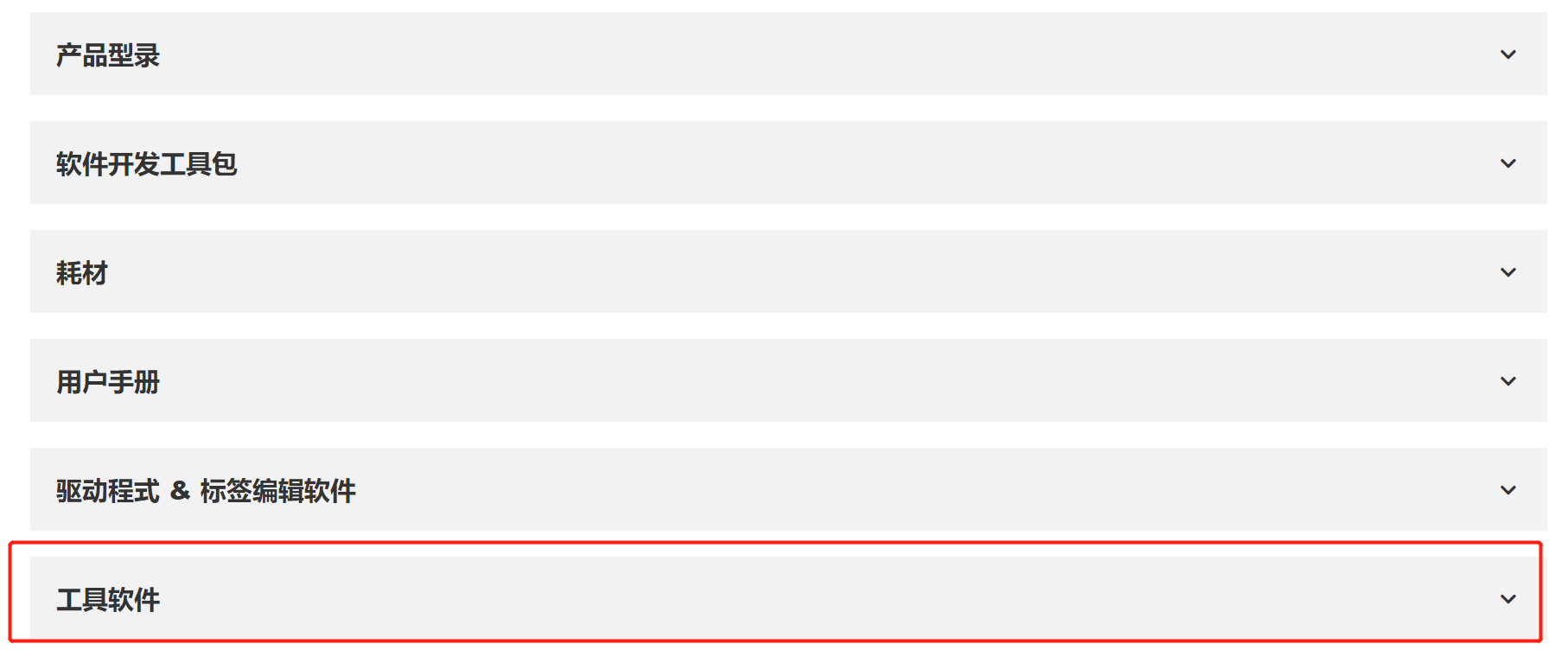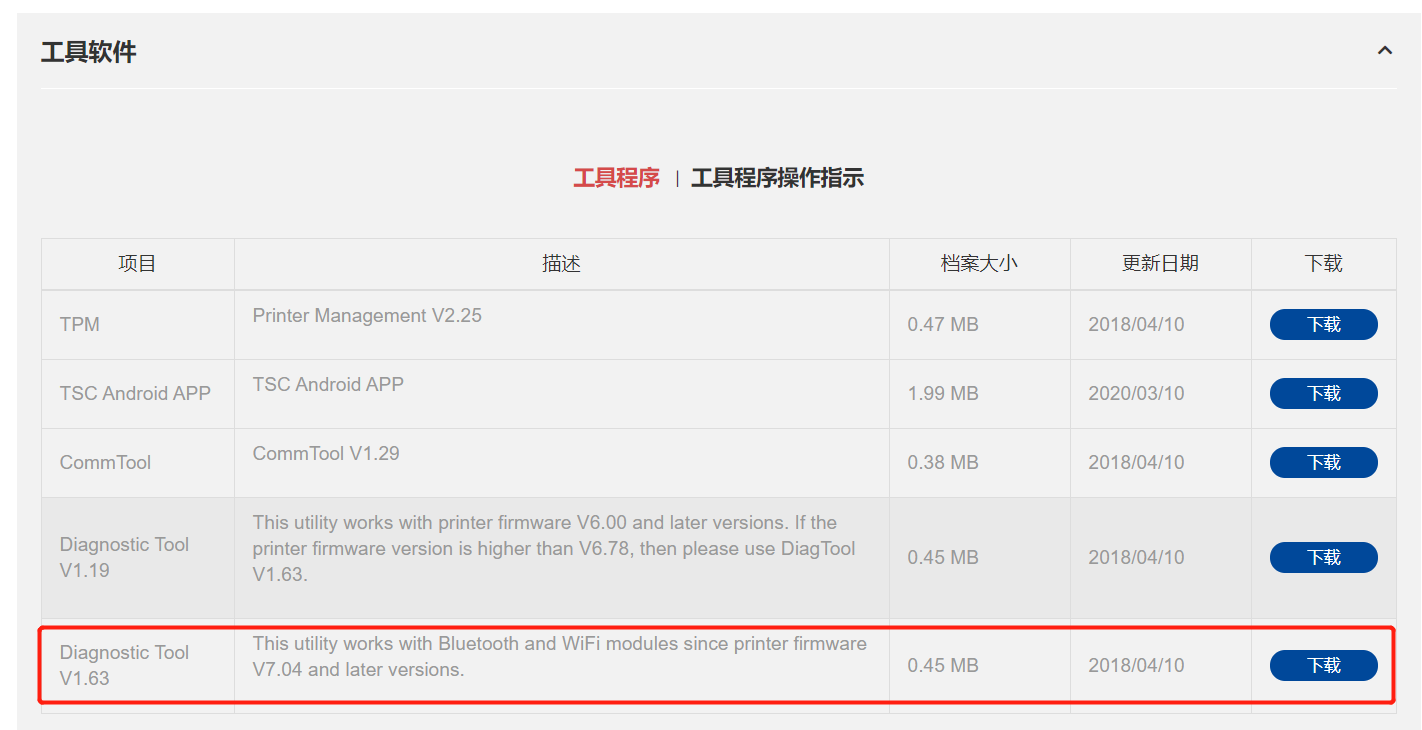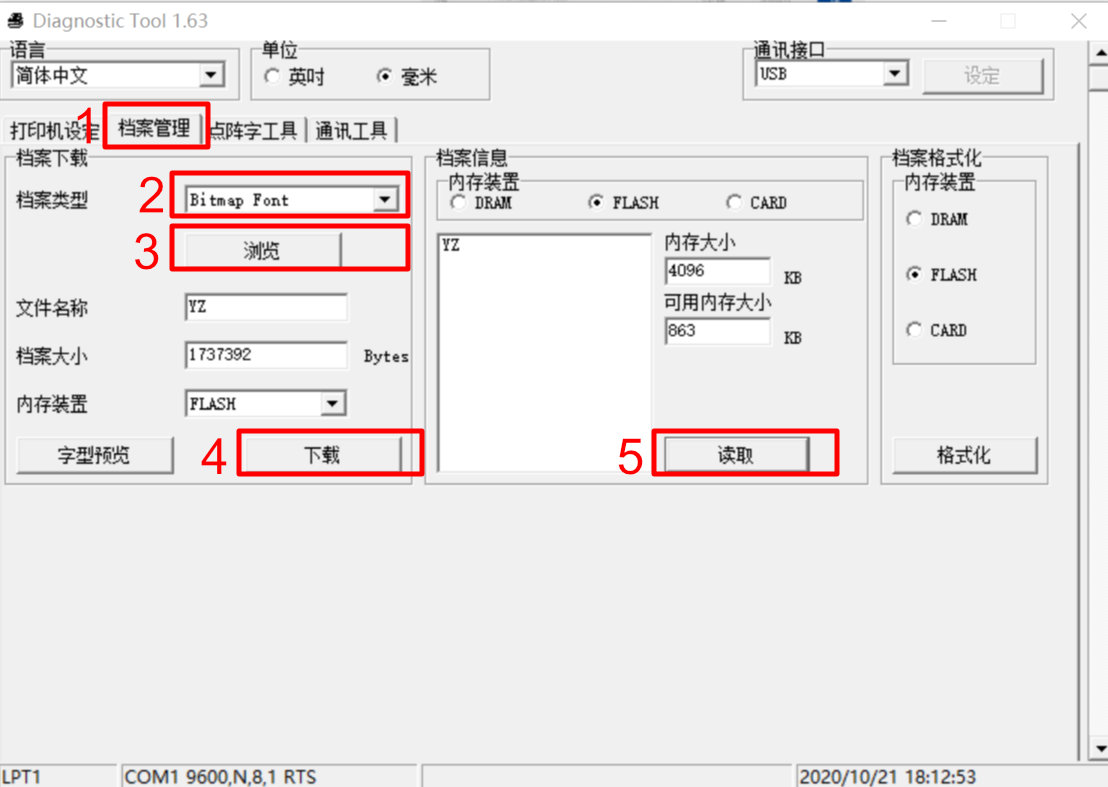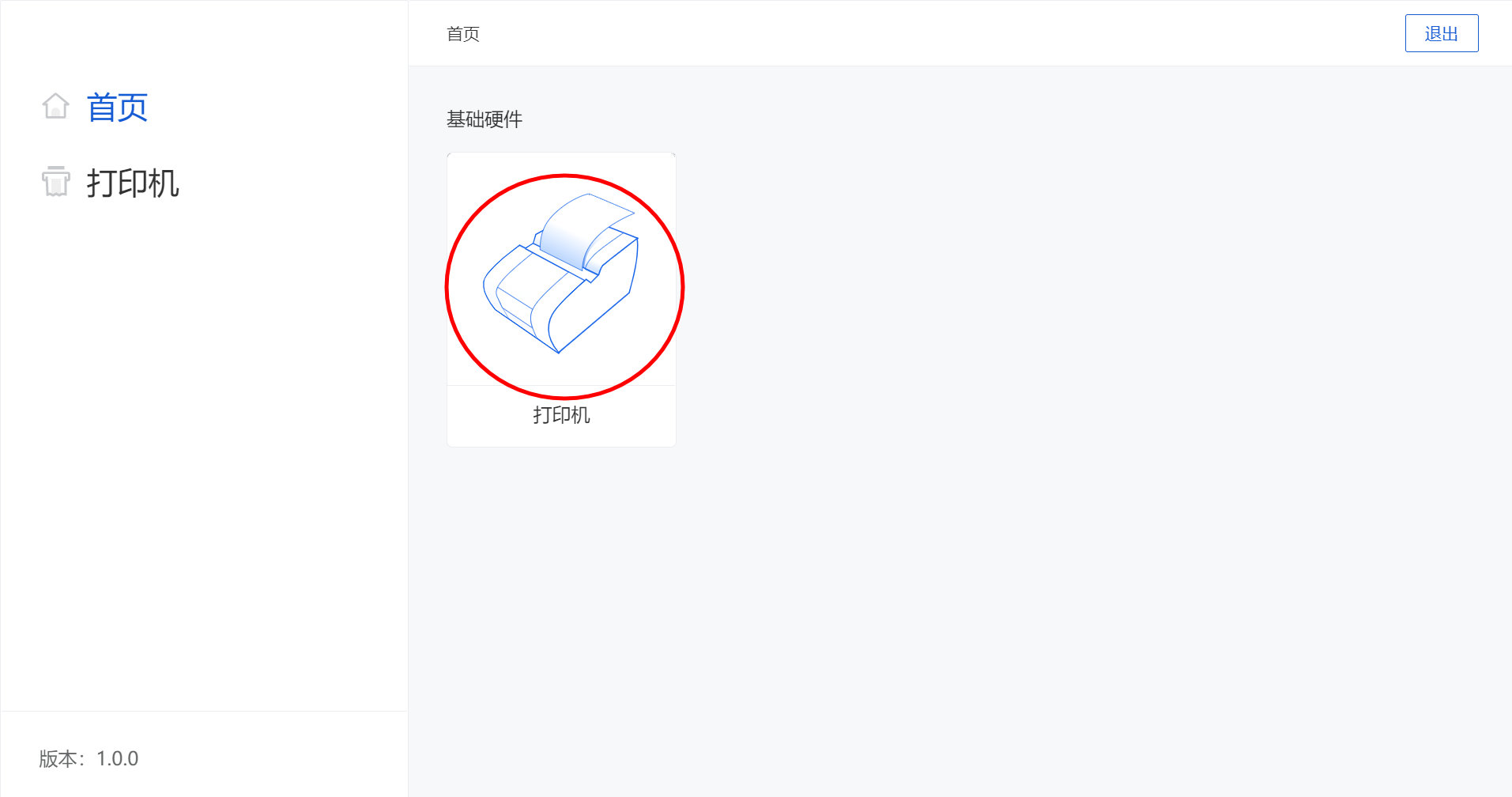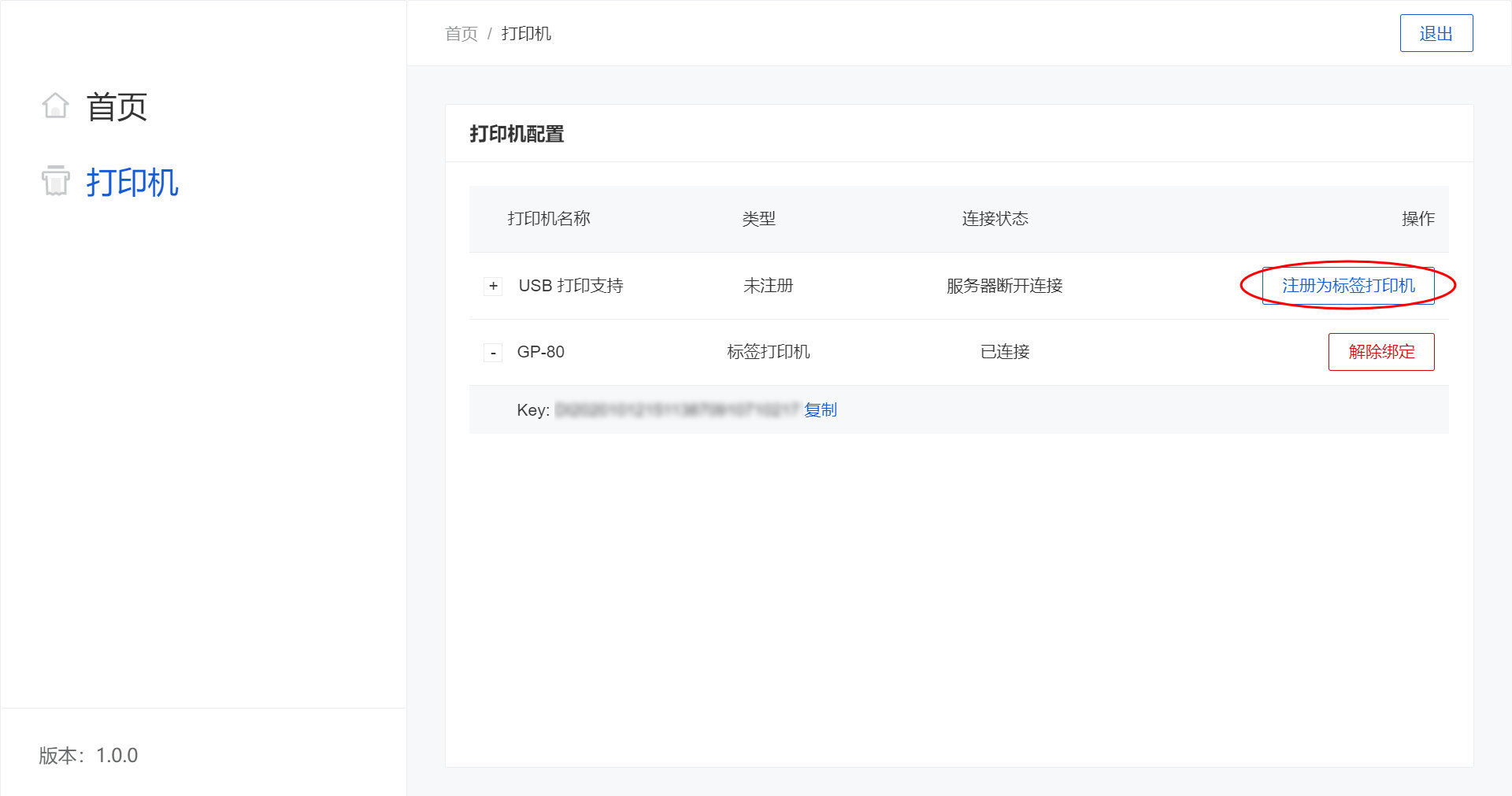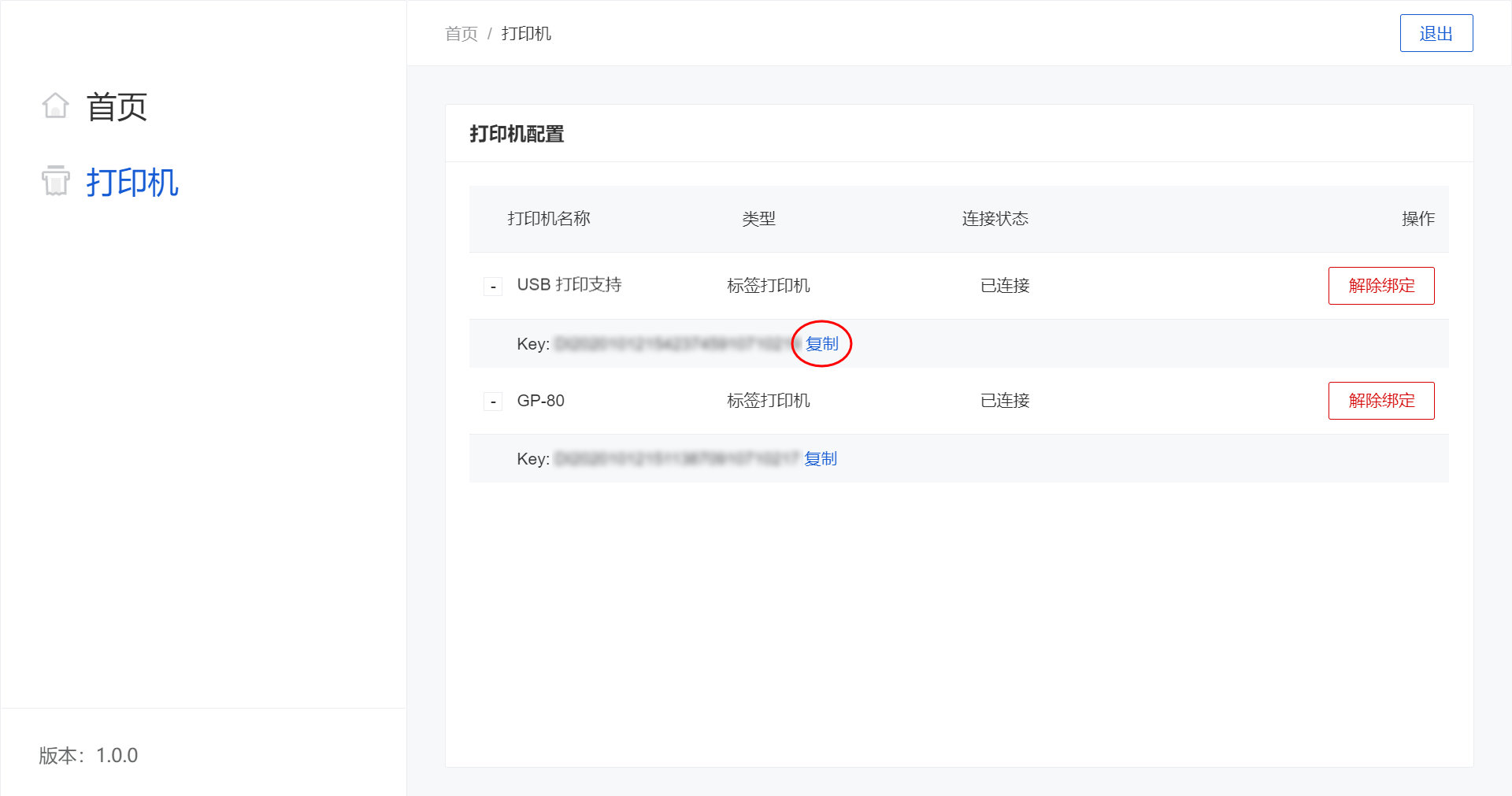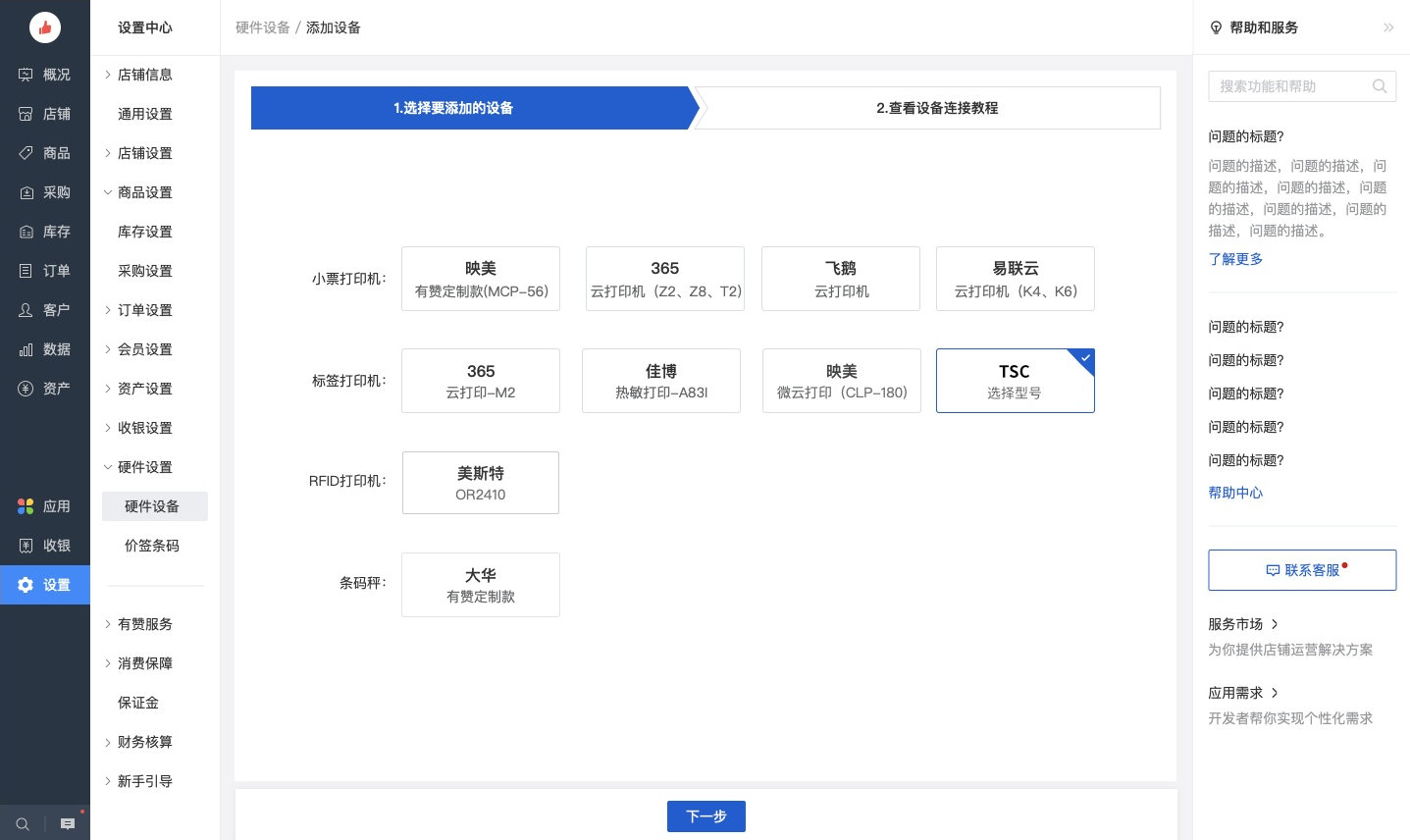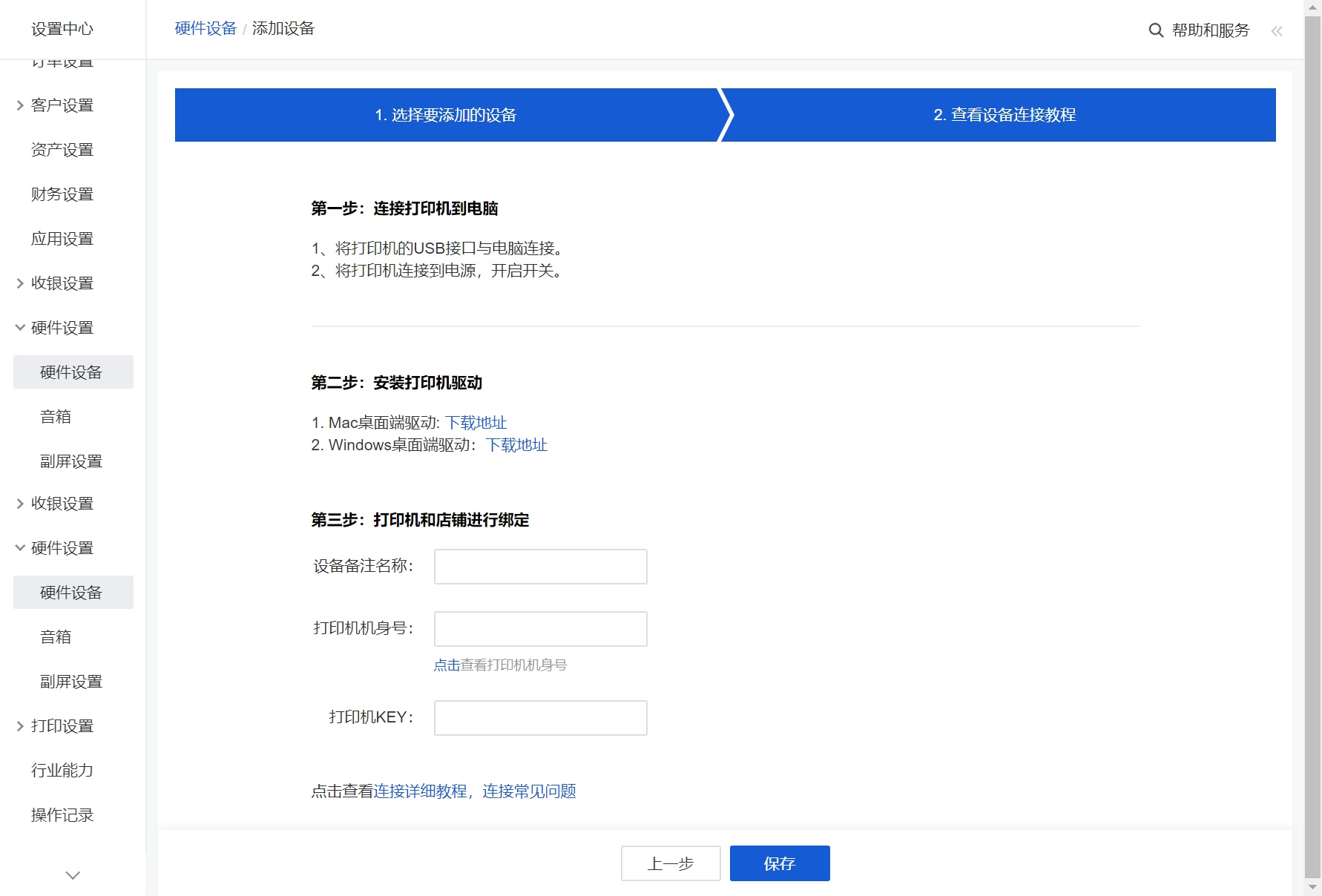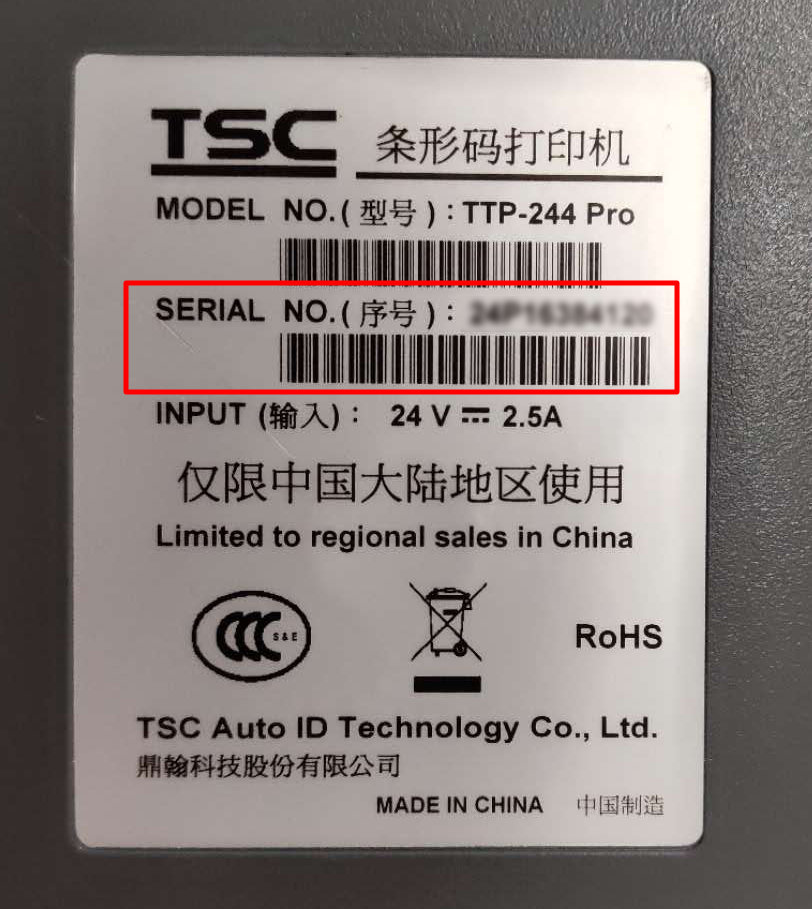| TSC价签打印机TTP | 您所在的位置:网站首页 › tsc244打印机红灯闪烁怎么设置 › TSC价签打印机TTP |
TSC价签打印机TTP
|
一、产品动态: 2020年10月19日--有赞支持TSC价签打印机TTP-244 Pro 二、使用教程: 1、场景介绍服装类商家在门店需使用碳带打印机打印吊牌、价签等物料,商家使用的为TSC TTP-244 Pro打印机,在后台把打印机配置完成后,可直接点击打印按钮实现相关物料的打印。 2、TSC TTP-244 Pro打印机介绍打印方式:热敏/热转印打印宽度:108mm(最大)打印长度:2286mm(最大)、10mm(最小)通信接口:USB纸张类型:连续纸、间距纸、穿孔纸、折迭纸、黑标纸、吊牌、票券…等(外卷式)纸张载体: 最大宽度:114mm最小宽度:25.4mm最大外径:110mm/轴心内径内径:25.4-76.2mm碳带: 蜡基、混合基、树脂基:内碳/外碳 碳带宽度:40-110mm 碳带直径:67mm(最大外径) 碳带长度:300m(最大) 轴心内径尺寸:25.4mm 3、连接设置教程1)给打印机添加中文字库TSC打印机本身不带中文字库,只有给打印机添加完中文字库后,才能正常使用。a.点击链接,进入“下载”页面,点击“工具软件”,选择“Diagnostic Tool V1.63”,下载并安装字体需要的软件:点此下载。
b.保持打印机与电脑通过USB连接,打开字体设置软件,点击“档案管理”(下图中1)
c.下载并解压中文字体:YZ.zip “档案类型”选择“Bitmap Font”(上图中2)点击“浏览”(上图中3),选择刚并打开刚下载的字体(需选择解压后的字体文件),点击“下载”(上图中4),即可将字体下载到打印机。下载完毕后,可以点击“读取”(上图中5),若出现“YZ”文字,则表示下载成功。
2)下载并安装硬件通用驱动:lkAV9UFEuSgWKAISg20pRzpC69or.exe 3)将打印机接通电源,通过USB连接已安装打印机驱动的电脑,打开驱动,按照以下步骤进行操作:a.点击“打印机”图标(下图红圈处),进入打印机设置页面:
b.驱动会自动识别打印机信息,点击“注册为标签打印机”进行注册
c.注册成功后,点击“复制”,复制打印机key
4)将打印机添加至有赞后台:a.登录有赞网页版后台,进入设置—硬件设置—硬件设备,点击“新增设备”按钮,选择“TSC价签打印机”,点击“下一步”
b.填写设备备注名称,及设备机身号(机身号位置请见下图红框处),将驱动安装成功后的“已注册设备KEY”复制填写到打印机KEY。
c.点击保存,保存成功后,进入硬件设备列表可查看到已连接成功的立象价签打印机
至此,打印机设置完成,欲顺利打印价签,还需要设置价签格式模板,完成价签模板自定义设置后,即可完成打印机设置,可正常使用。
|
【本文地址】